Die Datenträgerverwaltung in Windows 11 öffnet man auf mehrere Arten, hier ist das schnellste Beispiel, um es unter Windows 11 zu öffnen!
Inhalt:
1.) ... Datenträgerverwaltung in Windows 11!
2.) ... Schnelle Fragen und Antworten zu Datenträgerverwaltung in Windows 11!
1.) Datenträgerverwaltung in Windows 11!
1. Tastenkürzel Windows + X
2. Und "Datenträgerverwaltung" in Windows 11 öffnen
( ... siehe Bild-1 Punkt 1 und 2)
Weitere Möglichkeiten: ►► Die Windows 10 und 11 Datenträgerverwaltung öffnen!
| (Bild-1) Die Datenträgerverwaltung in Windows 11! |
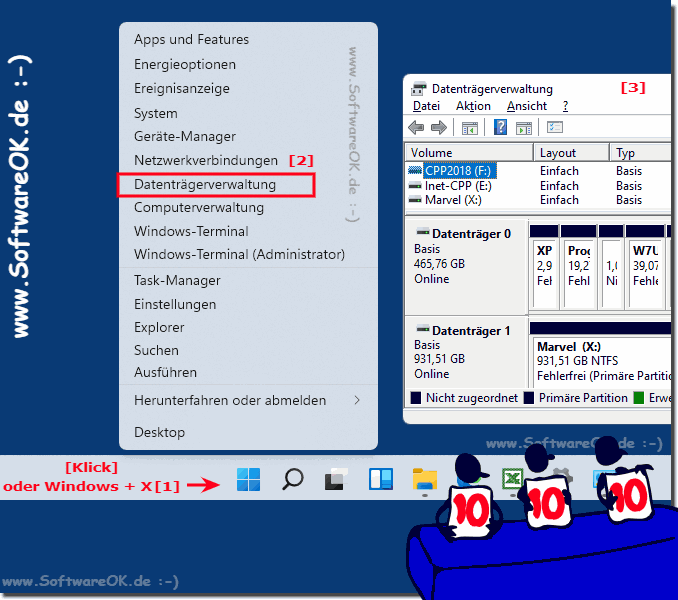 |
2.) Schnelle Fragen und Antworten zu Datenträgerverwaltung in Windows 11!
Natürlich, hier sind die Fragen und Antworten:
1. Wie öffne ich die Datenträgerverwaltung in Windows 11?
Um die Datenträgerverwaltung in Windows 11 zu öffnen, drücken Sie die Tastenkombination Windows + X und wählen Sie "Datenträgerverwaltung".
2. Welche Tastenkombination öffnet die Datenträgerverwaltung in Windows 11?
Die Tastenkombination Windows + X öffnet ein Menü, aus dem Sie die Datenträgerverwaltung auswählen können.
3. Was ist der schnellste Weg, die Datenträgerverwaltung in Windows 11 zu starten?
Der schnellste Weg ist die Tastenkombination Windows + X zu drücken und dann "Datenträgerverwaltung" auszuwählen.
4. Kann ich die Datenträgerverwaltung über das Startmenü in Windows 11 öffnen?
Ja, Sie können das Startmenü öffnen, "Datenträgerverwaltung" in das Suchfeld eingeben und das Ergebnis auswählen.
5. Wie finde ich die Datenträgerverwaltung in der Systemsteuerung von Windows 11?
Öffnen Sie die Systemsteuerung, gehen Sie zu "System und Sicherheit", dann zu "Verwaltung" und klicken Sie auf "Computerverwaltung", um die Datenträgerverwaltung zu finden.
6. Gibt es einen Befehl, um die Datenträgerverwaltung in Windows 11 zu öffnen?
Ja, Sie können die Eingabeaufforderung oder PowerShell öffnen und den Befehl `diskmgmt.msc` eingeben.
7. Wie verwende ich Windows + X, um die Datenträgerverwaltung zu öffnen?
Drücken Sie die Tastenkombination Windows + X, und wählen Sie "Datenträgerverwaltung" aus dem erscheinenden Menü.
8. Wo finde ich die Datenträgerverwaltung in Windows 11?
Sie können die Datenträgerverwaltung im Startmenü, in der Systemsteuerung unter "Verwaltung", oder über die Tastenkombination Windows + X finden.
9. Kann ich die Datenträgerverwaltung über PowerShell starten?
Ja, öffnen Sie PowerShell und geben Sie den Befehl `diskmgmt.msc` ein.
10. Welche Methoden gibt es, die Datenträgerverwaltung in Windows 11 zu öffnen?
Sie können die Datenträgerverwaltung über die Tastenkombination Windows + X, das Startmenü, die Systemsteuerung, oder durch Eingabe des Befehls `diskmgmt.msc` in PowerShell oder der Eingabeaufforderung öffnen.
11. Wie unterscheidet sich das Öffnen der Datenträgerverwaltung in Windows 10 und Windows 11?
Das Öffnen der Datenträgerverwaltung ist in Windows 10 und Windows 11 weitgehend identisch und kann über dieselben Methoden erfolgen.
12. Wie öffne ich die Datenträgerverwaltung ohne das Startmenü in Windows 11?
Sie können die Tastenkombination Windows + X verwenden und "Datenträgerverwaltung" auswählen oder den Befehl `diskmgmt.msc` in PowerShell oder der Eingabeaufforderung eingeben.
13. Was mache ich, wenn die Datenträgerverwaltung in Windows 11 nicht öffnet?
Überprüfen Sie, ob Ihr Benutzerkonto über ausreichende Administratorrechte verfügt, und stellen Sie sicher, dass das System auf dem neuesten Stand ist. Starten Sie das System gegebenenfalls neu.
14. Wie kann ich die Datenträgerverwaltung in Windows 11 schnell finden?
Drücken Sie die Tastenkombination Windows + X und wählen Sie "Datenträgerverwaltung" aus dem Menü oder geben Sie "Datenträgerverwaltung" in das Suchfeld des Startmenüs ein.
15. Gibt es einen direkten Befehl für die Datenträgerverwaltung in der Eingabeaufforderung?
Ja, geben Sie `diskmgmt.msc` in die Eingabeaufforderung ein.
16. Kann ich die Datenträgerverwaltung über die Einstellungen in Windows 11 öffnen?
Nein, die Datenträgerverwaltung kann nicht direkt über die Einstellungen geöffnet werden, sondern über andere Methoden wie das Startmenü oder die Eingabeaufforderung.
17. Welche Schritte sind notwendig, um die Datenträgerverwaltung über die Computerverwaltung zu erreichen?
Öffnen Sie die Systemsteuerung, gehen Sie zu "System und Sicherheit", dann zu "Verwaltung", klicken Sie auf "Computerverwaltung" und wählen Sie dort "Datenträgerverwaltung".
18. Wie kann ich die Datenträgerverwaltung in Windows 11 über das Kontextmenü öffnen?
Drücken Sie die Tastenkombination Windows + X und wählen Sie "Datenträgerverwaltung" aus dem Kontextmenü.
19. Ist der Befehl `diskmgmt.msc` auch in Windows 11 gültig?
Ja, der Befehl `diskmgmt.msc` ist auch in Windows 11 gültig.
20. Wie öffne ich die Datenträgerverwaltung auf einem neuen Windows 11 PC?
Drücken Sie die Tastenkombination Windows + X und wählen Sie "Datenträgerverwaltung" oder geben Sie `diskmgmt.msc` in die Eingabeaufforderung oder PowerShell ein.
21. Kann ich die Datenträgerverwaltung über eine Desktop-Verknüpfung starten?
Ja, erstellen Sie eine neue Verknüpfung auf dem Desktop und geben Sie als Ziel `diskmgmt.msc` ein.
22. Welche Alternativen gibt es zur Datenträgerverwaltung in Windows 11?
Alternativen zur Datenträgerverwaltung in Windows 11 sind Drittanbieter-Programme wie MiniTool Partition Wizard, EaseUS Partition Master oder AOMEI Partition Assistant.
23. Wie behebe ich Probleme mit der Datenträgerverwaltung in Windows 11?
Stellen Sie sicher, dass Sie Administratorrechte haben, führen Sie Windows-Updates durch, und starten Sie den Computer neu. Bei anhaltenden Problemen können Sie die Datenträgerverwaltung über die Eingabeaufforderung mit `diskmgmt.msc` starten oder ein Drittanbieter-Tool verwenden.
24. Kann ich die Datenträgerverwaltung in Windows 11 über den Task-Manager öffnen?
Nein, die Datenträgerverwaltung kann nicht direkt über den Task-Manager geöffnet werden. Sie müssen andere Methoden wie Windows + X oder `diskmgmt.msc` in der Eingabeaufforderung verwenden.
25. Wie finde ich die Datenträgerverwaltung in Windows 11, wenn sie im Menü fehlt?
Geben Sie `diskmgmt.msc` in die Eingabeaufforderung oder PowerShell ein oder suchen Sie im Startmenü nach "Datenträgerverwaltung".
